Ada juga CouchDB RESTful HTTP/JSON API yang tersedia, yang dapat Anda gunakan untuk memodifikasi dan menyusun file database baru, seperti dokumen. Ini memiliki antarmuka yang relatif ramah yang memudahkan untuk membaca dan mengedit dokumen. Seperti disebutkan di atas, ini adalah database berorientasi dokumen. Arsitektur CouchDB ditafsirkan dalam bahasa Erlang, bahasa pemrograman tujuan umum yang berfokus pada konkurensi dan juga sistem runtime yang dikumpulkan sampah.
Tutorial singkat ini menunjukkan cara menginstal Apache CouchDB di Ubuntu 20 terbaru.04 LTS. Proses instalasinya cukup sederhana. Namun, instruksi yang disajikan di sini mengharuskan Anda untuk mengetahui beberapa dasar-dasar Linux dan memiliki keakraban tingkat permukaan dengan shell-nya. Anda juga harus dapat meng-host situs Anda di VPS lokal.
Langkah 1: Periksa Pembaruan
Pertama, periksa untuk melihat apakah semua paket sistem yang diinstal adalah paket terbaru yang tersedia. Jalankan perintah apt berikut di terminal:
$ sudo apt perbarui && tingkatkan
CATATAN: Anda mungkin perlu menambahkan sudo sebelum setiap perintah di seluruh artikel ini jika Anda tidak menggunakan akun root.
Langkah 2: Konfigurasi Server
Pada langkah ini, Anda akan menginstal perangkat lunak yang memungkinkan Anda untuk mengonfigurasi repositori paket CouchDB. Untuk melakukannya, masukkan berikut ini:
$ sudo apt-get install software-properties-common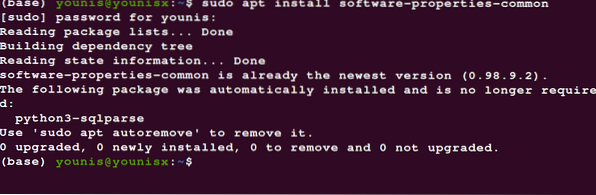
Di sini, Anda dapat menambahkan -kamu bendera untuk mendapatkan apt-get perintah untuk mempercepat proses dengan mengotomatiskan proses menerima semua petunjuk yang muncul saat perangkat lunak bersiap untuk memulai instalasi. Tidak menambahkan -kamu flag berarti Anda harus menjawab setiap pop-up secara manual, yang sangat disarankan jika Anda tidak menggunakan sistem yang telah Anda konfigurasikan sebelumnya.
Langkah 3: Aktifkan Repositori Paket CouchDB Apache
Selanjutnya, aktifkan repositori paket Apache CouchDB. Masukkan perintah berikut untuk melakukannya:
$ curl -L https://couchdb.apache.org/repo/bintray-pubkey.asc | sudo apt-key add
sudo tee -a /etc/apt/sources.daftar

Pastikan untuk mendapatkan PPA Anda dari sumber otentik yang dapat dipercaya, karena terlalu banyak PPA buatan amatir yang tersedia di web. Di sini, kami telah menggunakan repositori resmi untuk PPA, yang secara rutin dihadiri oleh tim Apache Foundation.
Setelah menginstal PPA terbaru, Anda sekarang dapat memperbarui sistem Anda dan mendapatkan informasi paket terbaru:
$ sudo apt update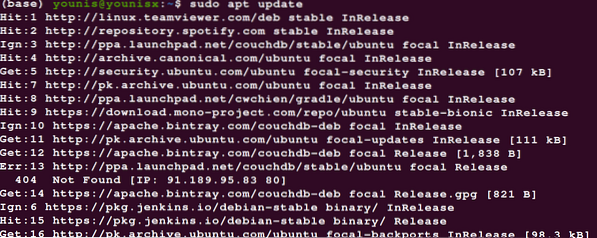
Dengan itu, Anda sekarang siap untuk instalasi.
Mandiri vs. Mode Gugus
Sekarang, Anda harus memilih apakah Anda ingin CouchDB diinstal di salah satu mode berikut:
- Modus klaster
- Modus mandiri
Dalam modus klaster, ada lebih dari dua server yang saling berhubungan dan mereka bekerja bersama sebagai penyimpanan data yang dapat diambil.
Dalam mode mandiri, hanya satu server yang terlibat. Karena Anda mungkin hanya menggunakan satu server, kami akan melanjutkan instalasi dalam mode mandiri.
Langkah 4: Instalasi
Untuk memulai instalasi Apache CouchDB, gunakan perintah berikut:
$ sudo apt install couchdb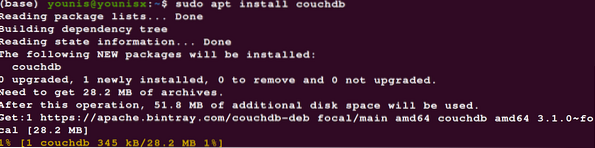
Sebuah prompt akan muncul meminta Anda untuk memilih antara mode standalone dan cluster. Pilih mode mandiri. Kemudian, Anda akan diminta untuk memasukkan alamat IP target dari antarmuka jaringan untuk melakukan instalasi. Untuk instalasi mandiri satu server, kami tidak akan mengubah alamat default, yaitu 127.0.0.1.
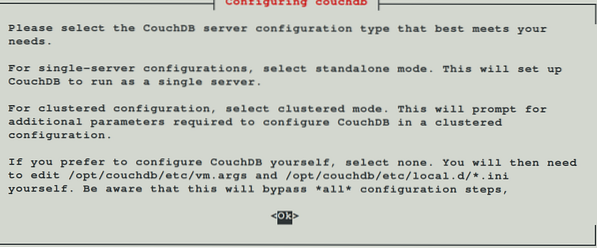
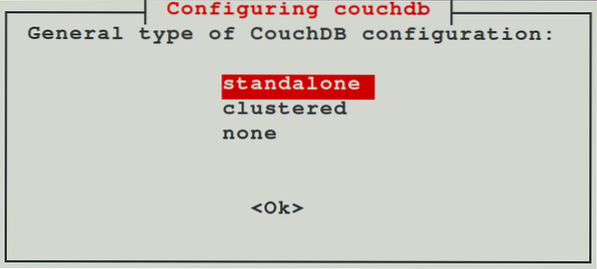
Selanjutnya, Anda akan memasukkan kata sandi yang kuat untuk membuat pengguna admin. Namun, Anda tidak perlu membuat pengguna admin, karena Anda dapat melanjutkan dengan mode pesta admin. Ini tidak disarankan, karena mode pesta admin terbuka untuk diakses oleh web, dan karenanya sangat tidak aman.
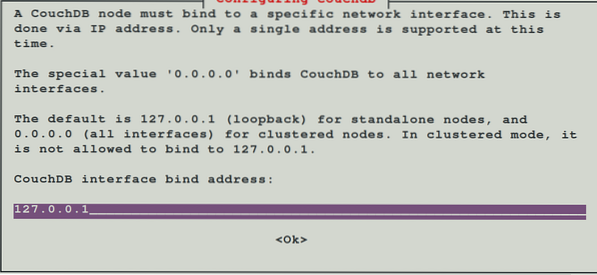
Setelah memasukkan kata sandi, Anda akan diminta untuk memasukkan kembali kata sandi untuk konfirmasi. Instalasi akan selesai setelah beberapa waktu.
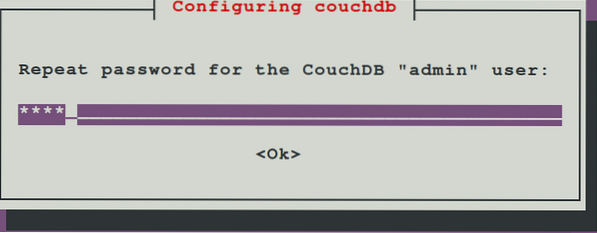
Langkah 5: Verifikasi Instalasi
Pastikan instalasi berjalan lancar dengan menggunakan perintah curl curl. Perintah ini akan menampilkan informasi yang relevan mengungkapkan status CouchDB, dan sesuai dengan instalasi. Server CouchDB akan berjalan di localhost: 5984.

Langkah 6: Membuat Database
Masuk ke panel kontrol Fauxton Anda di http://127.0.0.1:5984/_utils/ dengan kredensial pengguna Anda dan buat database baru dengan CouchDB.
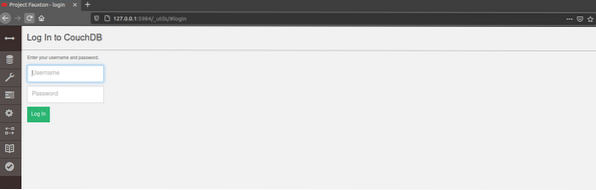
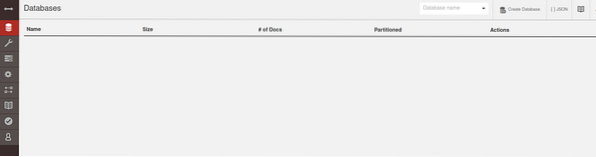
Klik ikon database yang terletak di paling kiri panel dan tekan tombol 'Buat Database' di kanan atas layar.
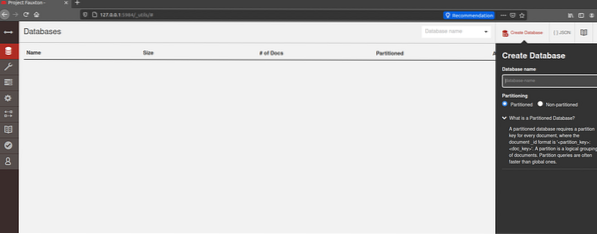
Singkatnya
Menginstal CouchDB pada mesin server tunggal Anda sangat sederhana. Untuk melakukannya, pastikan sistem Anda diperbarui ke paket sistem terbaru. Kemudian, aktifkan repositori paket Apache, dan Anda siap untuk menginstal Apache CouchDB di server Anda.
CouchDB bekerja dengan mulus dan kompatibel dengan hampir semua aplikasi web modern terbaru, termasuk yang dibuat untuk ponsel, yang menjadikannya utilitas luar biasa untuk membaca, membuat, mengedit, dan memodifikasi dokumen basis data.
Semoga tutorial ini bermanfaat bagi Anda. Tetap di sini untuk melihat lebih banyak tutorial tentang menggunakan CouchDB dengan panel kontrol Fauxton. Sementara itu, lihat lebih banyak konten tentang menginstal utilitas lain di sistem Unix.
 Phenquestions
Phenquestions


